游戏内存占用过高怎么解决?电脑内存优化方法是什么?
- 电子产品
- 2025-04-05
- 2
开篇中核心关键词的突出让我们知道,解决游戏内存占用过高问题以及进行电脑内存优化是不少玩家和用户常遇到的头疼之事。这篇文章将提供实用的指导和方法,帮助你有效降低电脑内存占用,提升系统运行效率。
一.了解内存占用过高原因
在开始优化之前,了解哪些因素会导致内存占用过高十分关键。通常,内存使用率增高可能是由于以下几个原因:
1.运行中存在大量后台程序或服务。
2.病毒或恶意软件的感染。
3.系统驱动或程序出现错误。
4.游戏本身对内存的要求过高。

二.基础内存优化方法
从基本的内存优化方法入手,这些方法操作简单,效果明显。
1.关闭不必要的后台程序
步骤:
按下`Win+R`键打开“运行”。
输入`msconfig`并回车。
在打开的系统配置窗口中,切换到“启动”标签。
取消勾选不必要的启动项。
点击“应用”后重启电脑生效。
2.定期进行病毒扫描
步骤:
安装并更新杀毒软件。
进行全盘深度扫描。
按照杀毒软件的指示清除病毒和恶意软件。
3.更新系统和驱动程序
步骤:
访问Windows更新官网,下载并安装所有更新。
更新显卡、声卡等硬件的最新驱动程序。

三.高级内存优化技巧
对于需要进一步优化内存的用户,这里提供更高级的技巧。
1.调整虚拟内存设置
步骤:
打开“控制面板”>“系统和安全”>“系统”。
点击“高级系统设置”。
在系统属性窗口中,切换到“高级”选项卡,点击“性能”下的“设置”。
切换到“高级”选项卡,点击“更改”。
取消“自动管理所有驱动器的分页文件大小”。
设置“自定义大小”,并适当调整初始大小和最大大小。
点击“设置”,然后“确定”。
2.清理临时文件和系统垃圾
步骤:
按下`Win+R`键打开运行。
输入`%temp%`,打开临时文件夹,全选并删除文件。
使用系统清理工具,如磁盘清理(cleanmgr.exe)。
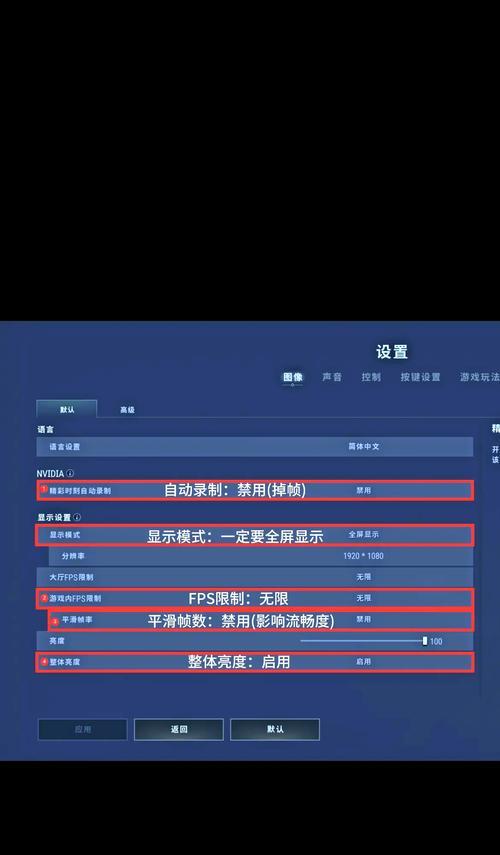
四.电脑硬件升级建议
如果软件优化已无法满足需求,考虑升级您的硬件可能是一个解决办法。
1.增加RAM
关注内存条规格和兼容性。
合理利用双通道内存技术以提升性能。
2.使用固态硬盘(SSD)
SSD相比传统硬盘(HDD)拥有更快的读写速度。
迁移系统到SSD,获得更流畅的操作体验。
结语
以上就是通过优化软件设置、调整系统配置和硬件升级来降低电脑内存占用和提升性能的方法。每个步骤都旨在提供一个清晰的解决策略,帮助你摆脱内存占用过高带来的困扰。从基础到高级优化,再至硬件升级,全面且细致的指南将帮助你维护一个高性能的游戏运行环境。始终记住,合理的维护和升级是保持电脑高效运行的关键。
版权声明:本文内容由互联网用户自发贡献,该文观点仅代表作者本人。本站仅提供信息存储空间服务,不拥有所有权,不承担相关法律责任。如发现本站有涉嫌抄袭侵权/违法违规的内容, 请发送邮件至 3561739510@qq.com 举报,一经查实,本站将立刻删除。